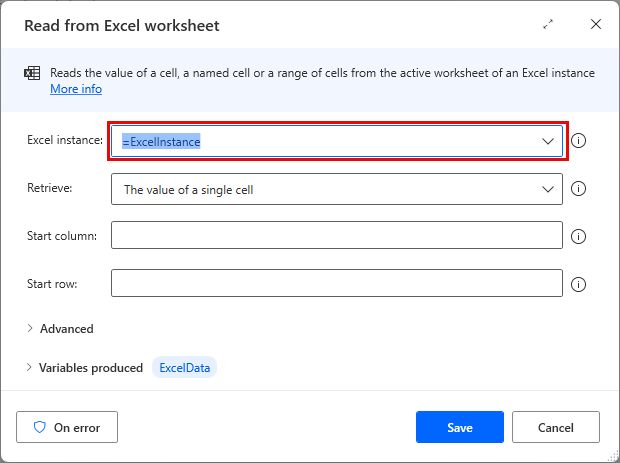Criar um fluxo no designer de fluxo
A primeira etapa no desenvolvimento do fluxo é criar um novo fluxo. A criação de um fluxo ocorre no console do Power Automate para desktop. No canto superior esquerdo, pressione o botão Novo Fluxo para criar um novo fluxo:
Insira o nome do novo fluxo e selecione Criar. Isso abrirá a janela "Designer de fluxo":
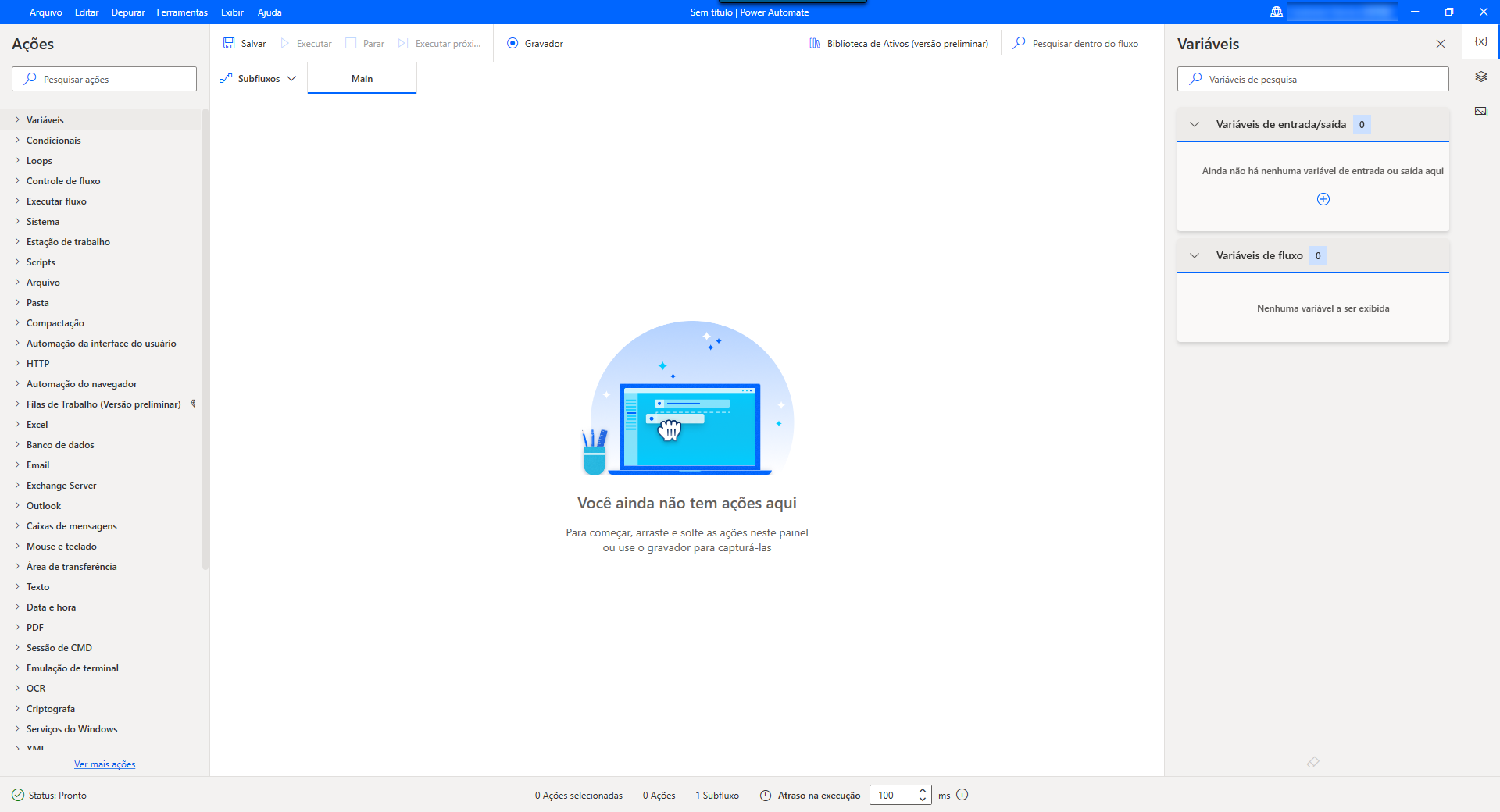
O designer de fluxo é onde todos os fluxos são criados, editados e testados.
Ações
As ações são os blocos de construção básicos de um fluxo; basicamente, os fluxos são sequências de ações, que são executadas sequencialmente. Para adicionar uma ação ao fluxo, arraste e solte-a do painel de ações para o painel de espaço de trabalho principal ou clique duas vezes nela. O painel de ações está localizado, por padrão, no lado esquerdo do designer de fluxo.
Quando adicionada, a janela "Propriedades" da ação é exibida automaticamente, permitindo que o usuário configure os detalhes da ação:
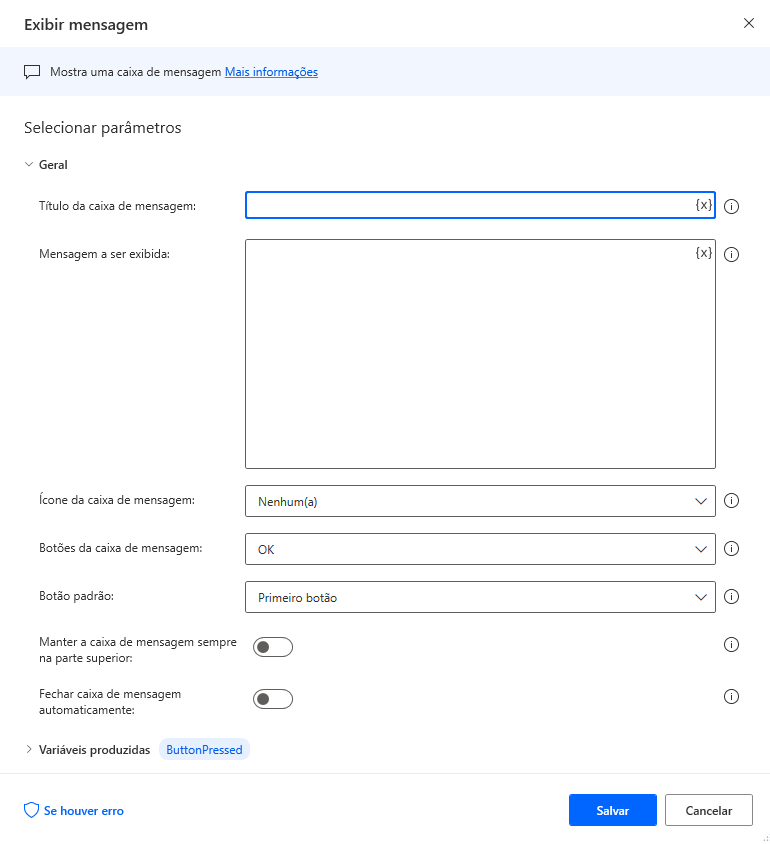
Esta janela pode ser acessada a qualquer momento, clicando duas vezes na ação no painel de espaço de trabalho.
Variáveis
As variáveis são contêineres de dados que o Power Automate para Desktop usa para armazenar dados para uso posterior. Na captura de tela anterior, =ButtonPressed é uma variável criada pela ação Exibir mensagem. As variáveis são nomeadas com um sinal de igual, o que permite destacá-las do texto simples.
Observação
Se você não habilitou o Power Fx ao criar seu fluxo, as variáveis estarão contidas entre marcas de porcentagem. Exemplo: %ButtonPressed%
As variáveis podem ser produzidas como saída das ações ou usadas como entrada para outras ações. A abertura de uma planilha do Excel, por exemplo, produz uma variável que contém a instância do Excel. Essa variável pode ser usada como entrada em qualquer ação a seguir que exija interação com a instância específica do Excel: